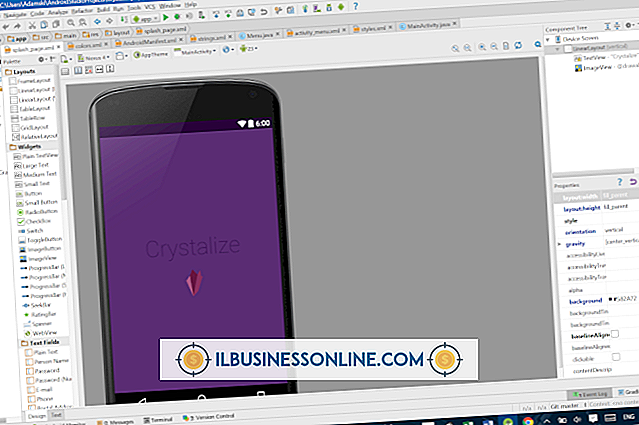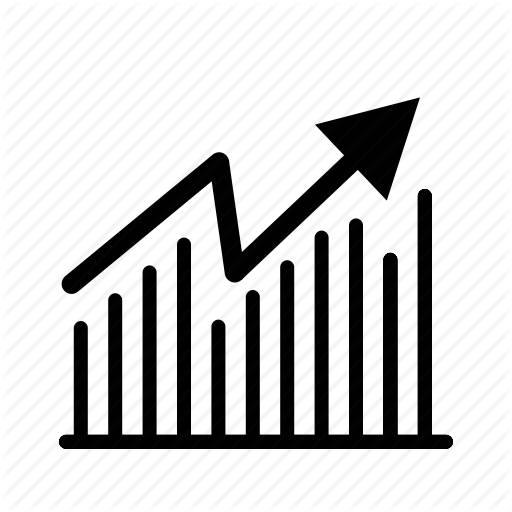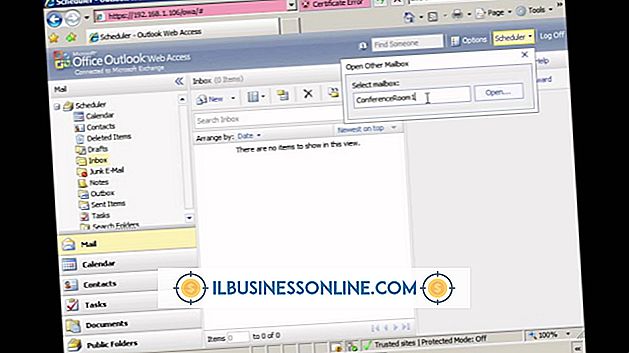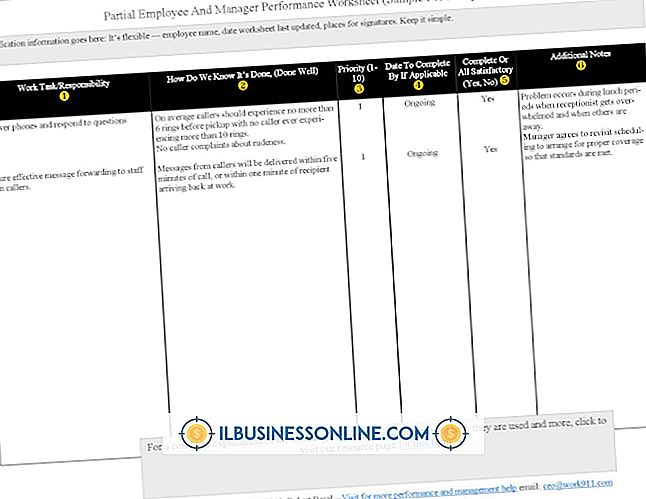Cách vẽ biểu đồ tuyến tính trong Excel 2007

Nắm bắt mối quan hệ giữa các tập dữ liệu bằng cách vẽ đồ thị phương trình tuyến tính trong Microsoft Excel 2007. Phương trình tuyến tính cho phép bạn dự đoán các giá trị trong tập dữ liệu của mình và xem xu hướng chung. Sử dụng dữ liệu lịch sử để dự báo xu hướng sử dụng trong bán hàng, ngân sách, tiếp thị và hơn thế nữa. Excel cung cấp các công cụ có thể truy cập để tạo biểu đồ và hiển thị phương trình tuyến tính. Tùy chỉnh biểu đồ của bạn với các công cụ tích hợp của Excel để hiển thị biểu đồ trong bản trình bày, phân phối, thông báo báo chí và ấn phẩm.
1.
Mở bảng tính Microsoft Excel 2007 có chứa dữ liệu của bạn hoặc tạo bảng tính mới bằng cách nhấp vào biểu tượng "Sổ làm việc mới". Sắp xếp dữ liệu của bạn thành hai cột và nhập tiêu đề mô tả vào hàng đầu tiên. Ví dụ: nếu bạn đang vẽ biểu đồ mối quan hệ giữa chi tiêu tiếp thị và doanh thu, hãy đặt số lượng chi tiêu tiếp thị của bạn vào cột A và doanh thu trong cột B.
2.
Đánh dấu tập dữ liệu của bạn và nhấp vào tab "Chèn" trên ruy-băng ở đầu trang. Nhấp vào hộp thả xuống "Phân tán" và chọn biểu tượng "Đánh dấu phân tán". Thay đổi kích thước biểu đồ bằng cách nhấp và kéo góc dưới bên phải.
3.
Thêm một đường hồi quy tuyến tính vào biểu đồ phân tán bằng cách nhấp vào tab "Bố cục", chọn hộp thả xuống "Đường xu hướng" và nhấp vào "Tùy chọn đường xu hướng". Chọn tùy chọn "Tuyến tính" và nhấp vào hộp "Hiển thị phương trình trên biểu đồ". Excel hiển thị phương trình tuyến tính trên biểu đồ ở định dạng y = mx + b.
Lời khuyên
- Dán nhãn trục dọc và trục ngang của bạn bằng cách chọn biểu đồ và nhấp vào hộp thả xuống "Tiêu đề trục" trên tab "Bố cục".
- Dự đoán các giá trị trong tập dữ liệu của bạn bằng cách sử dụng phương trình tuyến tính được hiển thị trên biểu đồ. Thay thế biến "x" bằng một giá trị và tính kết quả.